Thinkpad笔记本电脑中Fn功能键的介绍
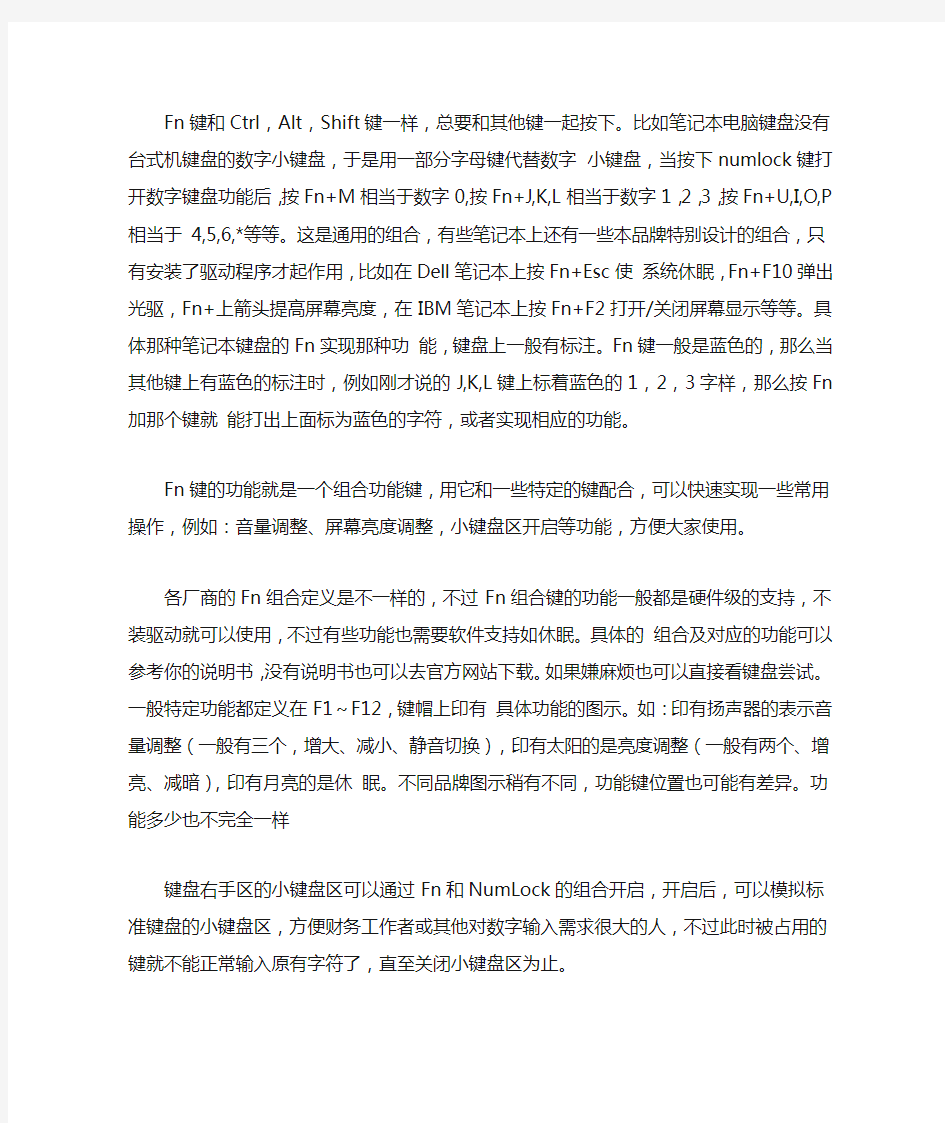
- 1、下载文档前请自行甄别文档内容的完整性,平台不提供额外的编辑、内容补充、找答案等附加服务。
- 2、"仅部分预览"的文档,不可在线预览部分如存在完整性等问题,可反馈申请退款(可完整预览的文档不适用该条件!)。
- 3、如文档侵犯您的权益,请联系客服反馈,我们会尽快为您处理(人工客服工作时间:9:00-18:30)。
Fn键和Ctrl,Alt,Shift键一样,总要和其他键一起按下。比如笔记本电脑键盘没有台式机键盘的数字小键盘,于是用一部分字母键代替数字小键盘,当按下numlock键打开数字键盘功能后,按Fn+M相当于数字0,按Fn+J,K,L相当于
数字1,2,3,按Fn+U,I,O,P相当于 4,5,6,*等等。这是通用的组合,有些笔
记本上还有一些本品牌特别设计的组合,只有安装了驱动程序才起作用,比如在Dell笔记本上按Fn+Esc使系统休眠,Fn+F10弹出光驱,Fn+上箭头提高屏幕亮度,在IBM笔记本上按Fn+F2打开/关闭屏幕显示等等。具体那种笔记本键盘的Fn实现那种功能,键盘上一般有标注。Fn键一般是蓝色的,那么当其他键上有蓝色的标注时,例如刚才说的J,K,L键上标着蓝色的1,2,3字样,那么按Fn
加那个键就能打出上面标为蓝色的字符,或者实现相应的功能。
Fn键的功能就是一个组合功能键,用它和一些特定的键配合,可以快速实现一
些常用操作,例如:音量调整、屏幕亮度调整,小键盘区开启等功能,方便大家使用。
各厂商的Fn组合定义是不一样的,不过Fn组合键的功能一般都是硬件级的支持,不装驱动就可以使用,不过有些功能也需要软件支持如休眠。具体的组合及对应的功能可以参考你的说明书,没有说明书也可以去官方网站下载。如果嫌麻烦也可以直接看键盘尝试。一般特定功能都定义在F1~F12,键帽上印有具体功
能的图示。如:印有扬声器的表示音量调整(一般有三个,增大、减小、静音切换),印有太阳的是亮度调整(一般有两个、增亮、减暗),印有月亮的是休眠。不同品牌图示稍有不同,功能键位置也可能有差异。功能多少也不完全一样
键盘右手区的小键盘区可以通过Fn和NumLock的组合开启,开启后,可以模拟标准键盘的小键盘区,方便财务工作者或其他对数字输入需求很大的人,不过此时被占用的键就不能正常输入原有字符了,直至关闭小键盘区为止。
部分品牌还有特殊定义,可以自行查看,一般键帽都有标示。
Fn+F3:锁定计算机。
Fn+F4
使计算机进入睡眠方式。按住Fn键即可恢复正常运行。
Fn+F5
启用或禁用内置无线网卡及蓝牙联网功能部件。
Fn+F6更改摄像头和音频设置
–对于Windows 7:打开“通信设置”窗口,从中可预览视频图像、拍摄当前图像的快照以及更改摄像头和音频设置。
–对于Windows 8:启动Lenovo Settings 程序。要使用摄像头或更改摄像头设置,请单击摄像头。要调整音频设置,请单击音频。
Fn+F7
通过选择以下某个选项,可在计算机显示屏与外接显示器之间切换显示输出位置:–仅计算机显示屏
–计算机显示屏和外接显示器(相同图像)
–计算机显示屏和外接显示器(扩展桌面功能)
–仅外接显示器
Windows+P 组合键与Fn+F7 的功能相同。
Fn+F8:降低Thinkpad显示屏亮度。
Fn+F9:提高Think配的显示屏亮度。
多媒体控制方面
Fn+F10:上一曲目/场景
Fn+F11:播放或暂停
Fn+F12:下一曲目/场景
Fn+空格键:控制键盘背光和ThinkLight键盘灯。
按一次:开启键盘背光至低亮度。
再按一次:将键盘背光调节为高亮度。按第三次:关闭键盘背光,打开ThinkLight键盘灯。
按第四次:关闭ThinkLight键盘灯。
